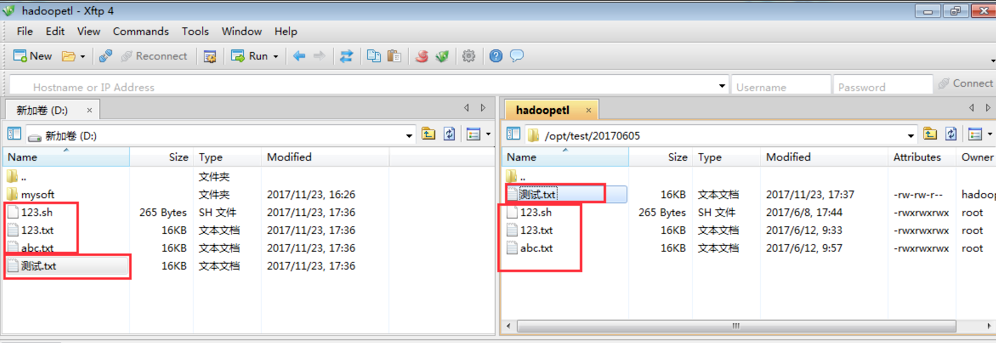xftp6怎么数据传输_xftp6使用方法教程
xftp6怎么数据传输?xftp6是一款支持跨平台进行数据传输的下载上传工具,简化了文件的传输,让用户传输文件更快捷方便。那xftp6数据传输要怎么使用呢?具体的步骤方法分享给大家。
xftp6怎么数据传输?
1、破解完成后,打开软件,如果您第一次打开软件,会弹出一个新建的对话框,然后点击new就可了。
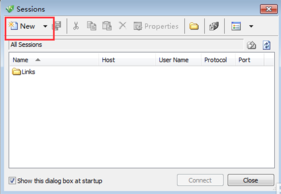
2、接着输入ftp的信息,填写名字,Host等信息,然后在填写用户名和密码,点击【OK】。
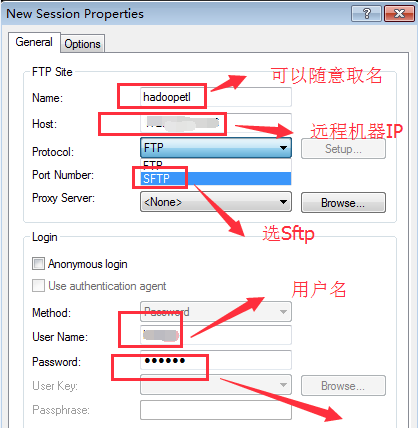
3、在弹出如下界面,点击【connect】就可了。
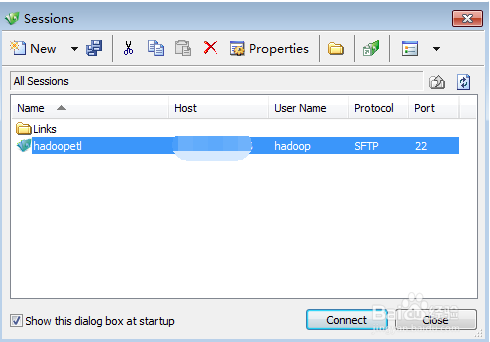
4、然后您可以可以使用Xftp6传输文件了。
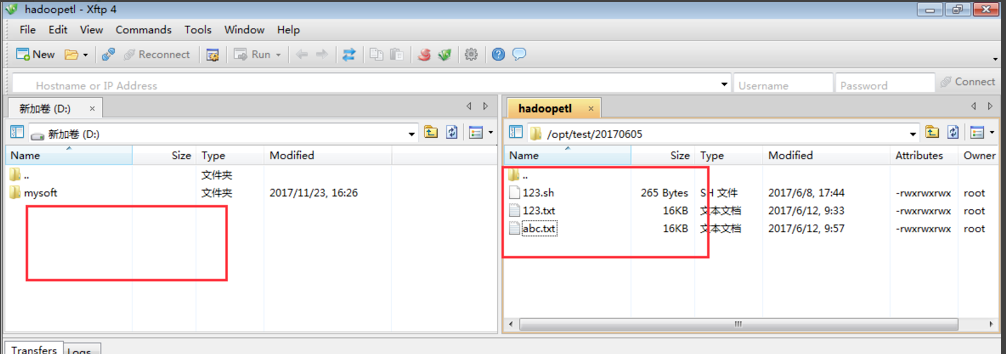
5、在左侧点击鼠标右键,在弹出的选项中点击【transfer】选项就可以了。
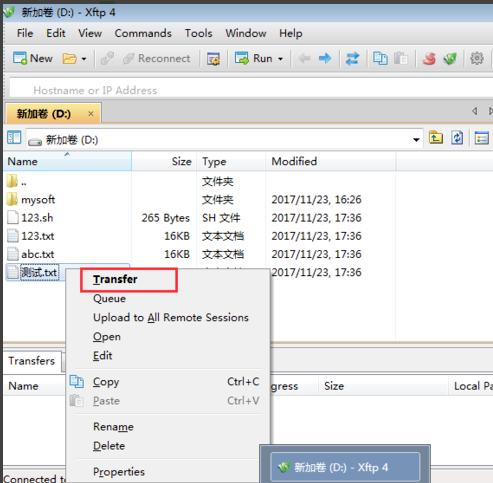
6、耐心等待传输完成,然后在右侧就有您传输的界面了。